谷歌浏览器插件出现死循环的排查与解决

1. 更新浏览器和插件:打开Chrome浏览器,点击右上角的三个点图标,选择“帮助”-“关于Google Chrome”,浏览器会自动检查并下载最新版本,安装完成后重启浏览器。接着,在浏览器的扩展程序页面中,检查每个插件是否有可用的更新,若有则进行更新,更新后可能需要重启浏览器使更新生效。
2. 禁用或卸载问题插件:若怀疑某个插件导致死循环,可先尝试禁用该插件。在扩展程序页面中,找到对应的插件,点击“禁用”按钮。若禁用后浏览器恢复正常,可初步确定是该插件的问题。若问题依旧存在,可考虑卸载该插件,然后重新安装,或者寻找替代插件。
3. 检查插件冲突:多个插件之间可能存在冲突,导致死循环。可在扩展程序页面中,逐个禁用插件,然后逐一启用,观察在启用哪个插件时出现问题,从而找出冲突的插件。对于可能冲突的插件,可联系插件开发者或查看插件的官方文档,了解是否存在已知的兼容性问题及解决方法。
4. 清除浏览器缓存和数据:过多的缓存和临时数据可能导致插件出现问题。点击右上角的三个点图标,选择“设置”,在设置页面中找到“隐私和安全”板块,点击“清除浏览数据”,勾选“缓存的图片和文件”“Cookies 和其他网站数据”等选项,点击“清除数据”按钮。
5. 重置浏览器设置:如果上述方法都无法解决问题,可考虑重置浏览器设置。在设置页面中,找到“高级”选项,点击“将设置还原为原始默认设置”,确认重置。但需注意,重置后会丢失一些个性化的设置和数据,需提前做好备份。
综上所述,通过以上步骤和方法,您可以有效地管理和优化Chrome浏览器的使用体验,提升浏览效率和账户安全性。记得定期检查和更新已安装的扩展程序,确保它们来自可信的来源,并保持浏览器的安全性和稳定性。
猜你喜欢
google浏览器如何管理网站的通知设置
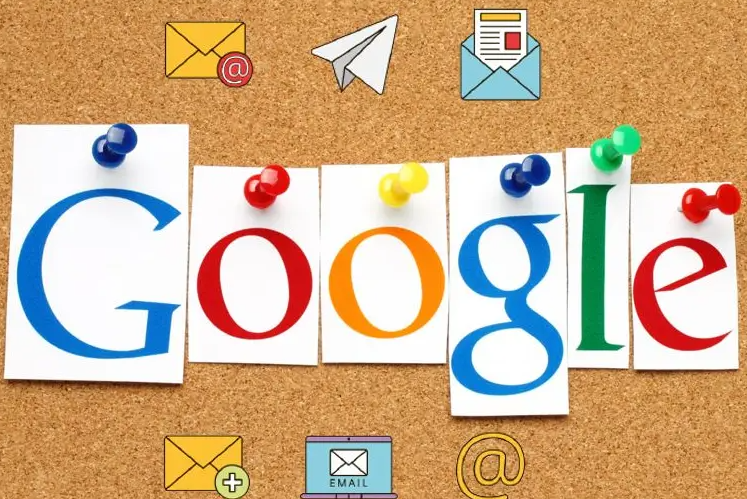 在Chrome浏览器中优化网页字体的加载性能
在Chrome浏览器中优化网页字体的加载性能
 Chrome浏览器网页加载到一半就卡死怎么办
Chrome浏览器网页加载到一半就卡死怎么办
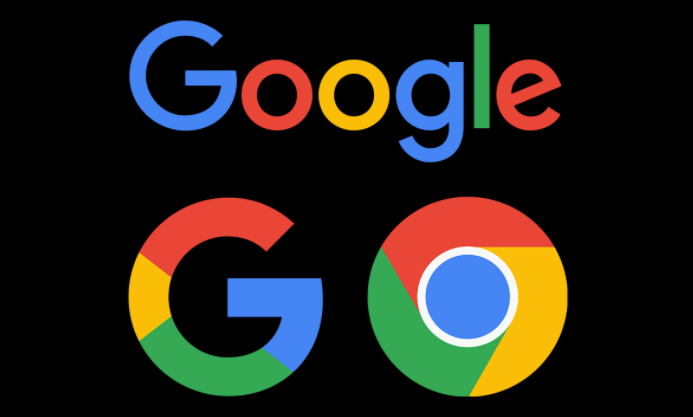 如何在谷歌浏览器中提升页面音频文件的加载效率
如何在谷歌浏览器中提升页面音频文件的加载效率
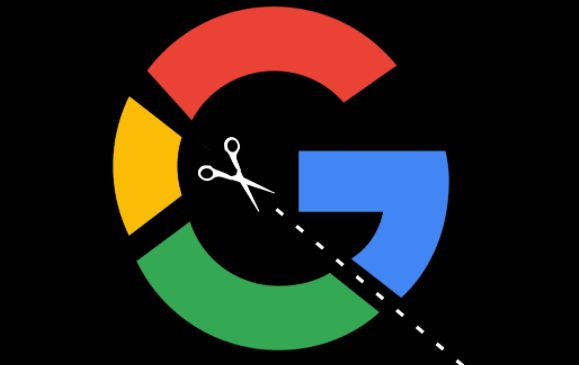
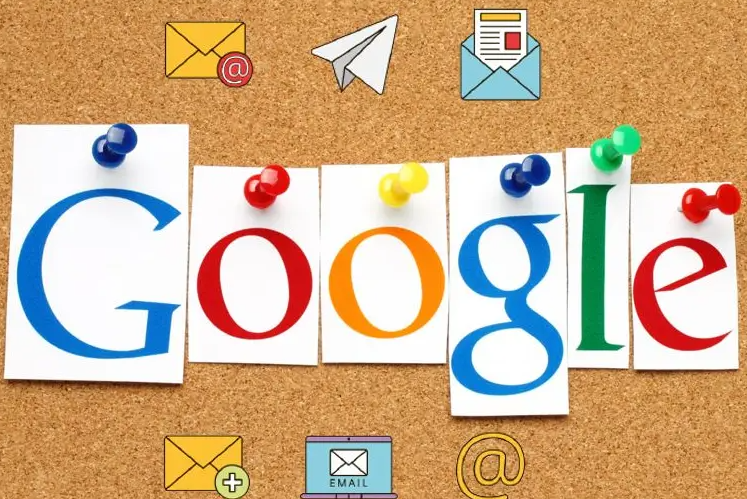
Google浏览器允许用户精准控制网站通知,设置允许或禁止推送消息,有效减少弹窗干扰,打造更清爽的浏览环境。

了解如何在Google Chrome中通过优化字体的加载方式来提升网页的加载性能,同时保证用户的阅读体验不受影响。
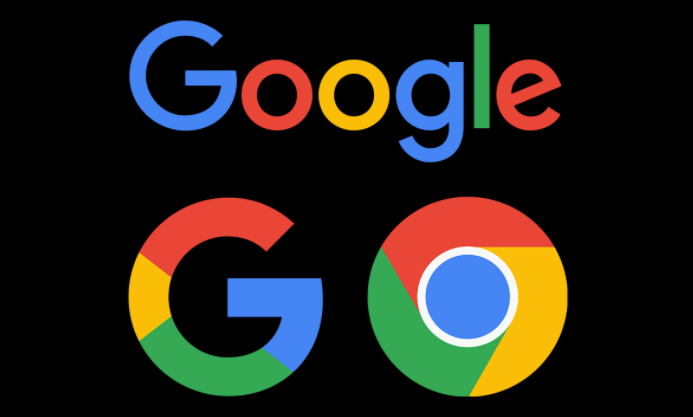
页面卡顿可能与脚本错误或网络问题有关,建议清理缓存、禁用插件或更换网络环境进行全面诊断处理。
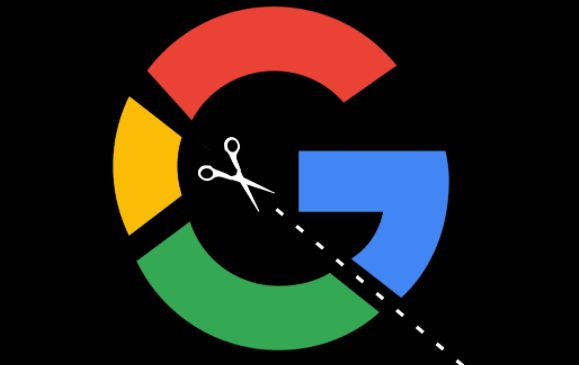
提升页面音频文件加载效率可以减少播放延迟。通过并行加载、资源优先级调整和缓存优化,确保音频能够快速加载并顺畅播放,改善用户的听觉体验。
